Створення форм в Illustrator не повинно бути ускладненим. З Shaper-інструментом ви маєте потужний інструмент, який допоможе вам ефективно та інтуїтивно створювати форми. Чи хочете ви створити прості геометричні фігури, чи складніші форми, цей інструмент має все, що вам потрібно. Давайте разом дослідимо різні функції Shaper-інструмента і дізнаємося, як ви можете ще простіше втілювати свої креативні ідеї.
Головні висновки
- Shaper-інструмент розпізнає малюнки і перетворює їх у досконалі геометричні форми.
- Перекриті форми можуть легко об'єднуватись або редагуватись.
- Існує кілька способів маніпулювати площею перекритих форм.
Покрокова інструкція
Доступ до Shaper-інструмента
Щоб використовувати Shaper-інструмент в Illustrator, знайдіть його в панелі інструментів. Ви знайдете його під звичайним малюнковим інструментом. Ця функція відкриває світ можливостей, де ви можете створювати точні форми простим малюванням. Одним клацанням ви вибираєте Shaper-інструмент і готові малювати свої перші кола чи квадрати.
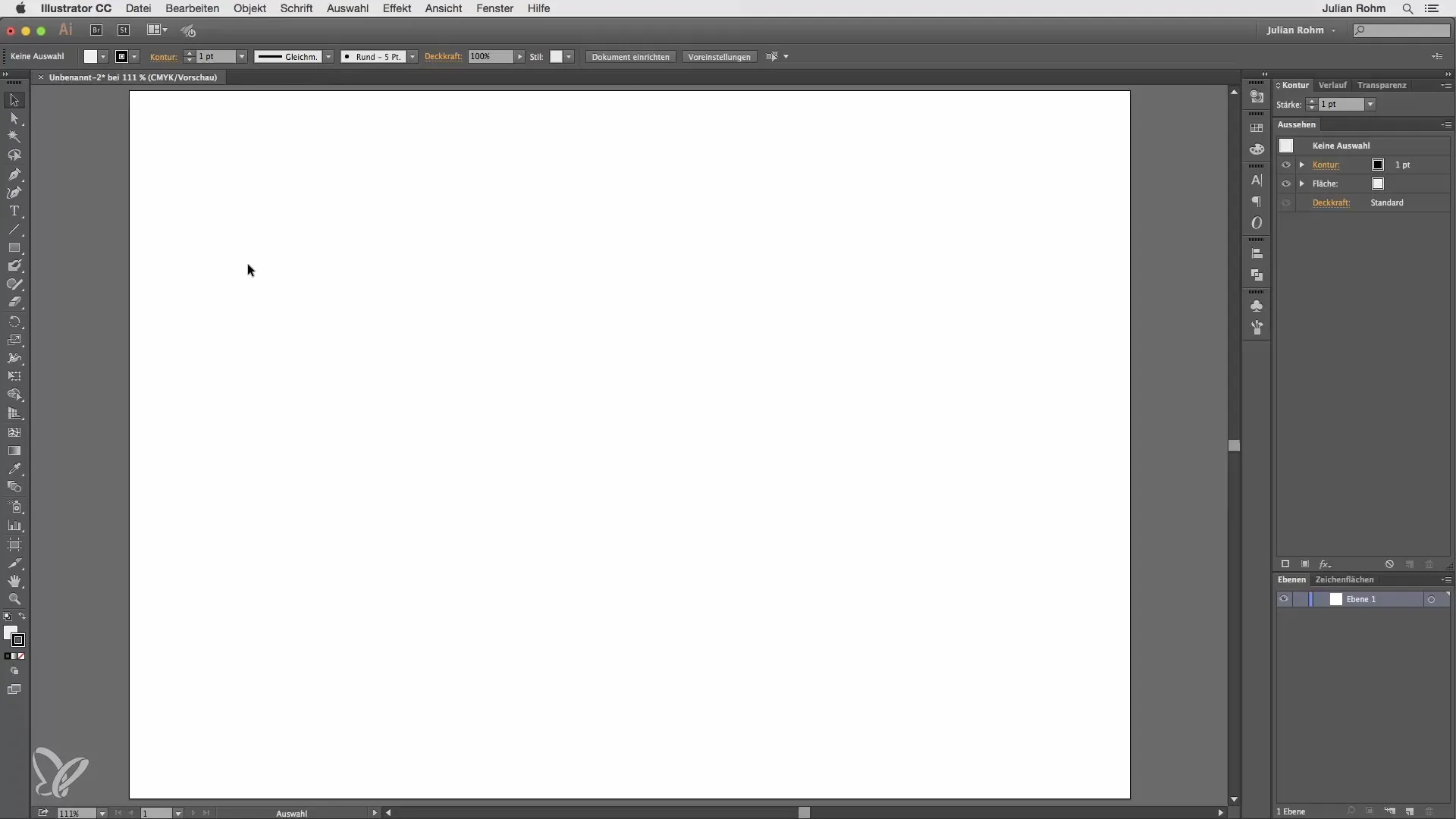
Малювання форм
Почніть зі створення форми, наприклад, кола. Shaper-інструмент автоматично розпізнає, що ви малюєте, і перетворює це в досконалу геометричну форму. Коли ви малюєте своє коло, ви побачите, як Illustrator уточнює форму. Це перший крок до освоєння основ цього інструмента.
Створення складніших форм
Тепер перейдіть до складніших форм, таких як еліпси та квадрати. Спробуйте намалювати еліпс або квадрат і спостерігайте за реакцією Illustrator. Ви помітите, що інструмент допомагає вам створювати різні форми в лічені секунди, незалежно від того, наскільки вони складні. Це особливо корисно, коли ви намагаєтеся швидко накидати ідею дизайну.
Перекриті форми
Однією з найцікавіших функцій Shaper-інструмента є можливість створювати перекриті форми. Коли ви малюєте дві або більше форм одна над одною, Illustrator це розпізнає та пропонує вам різні варіанти редагування. Ви можете, наприклад, заштрихувати ділянки, щоб їх видалити, або зберегти контури, щоб об'єднати форми. Так ви можете зробити свої дизайни більш динамічними.
Заштрихування площ
Коли ви працюєте з перекритими формами, ви можете заштрихувати площу між ними, щоб створити нову форму. Для цього намалюйте площу та активуйте опцію заштрихування. Це дає вам можливість створювати складні дизайни, не потрібно вручну підлаштовувати окремі форми.
Об'єднання контурів
Альтернативно, ви можете також зберегти контури перекритих форм і об'єднати їх. Це особливо корисно, якщо ваш дизайн потребує більше контурів та деталей. Об'єднуючи контури, ви створюєте цікаві геометричні дизайни, які допомагають вам знаходити нові креативні шляхи.
Повне витягування
Ще одна корисна функція — повне витягування перекритих форм. Ви можете намалювати форму, а потім вирізати область навколо неї. Для цього просто зафарбуйте зовнішні області, і Illustrator видалить перекриті частини. Таким чином, ви створите унікальні форми, які нададуть вашому проекту індивідуальність.
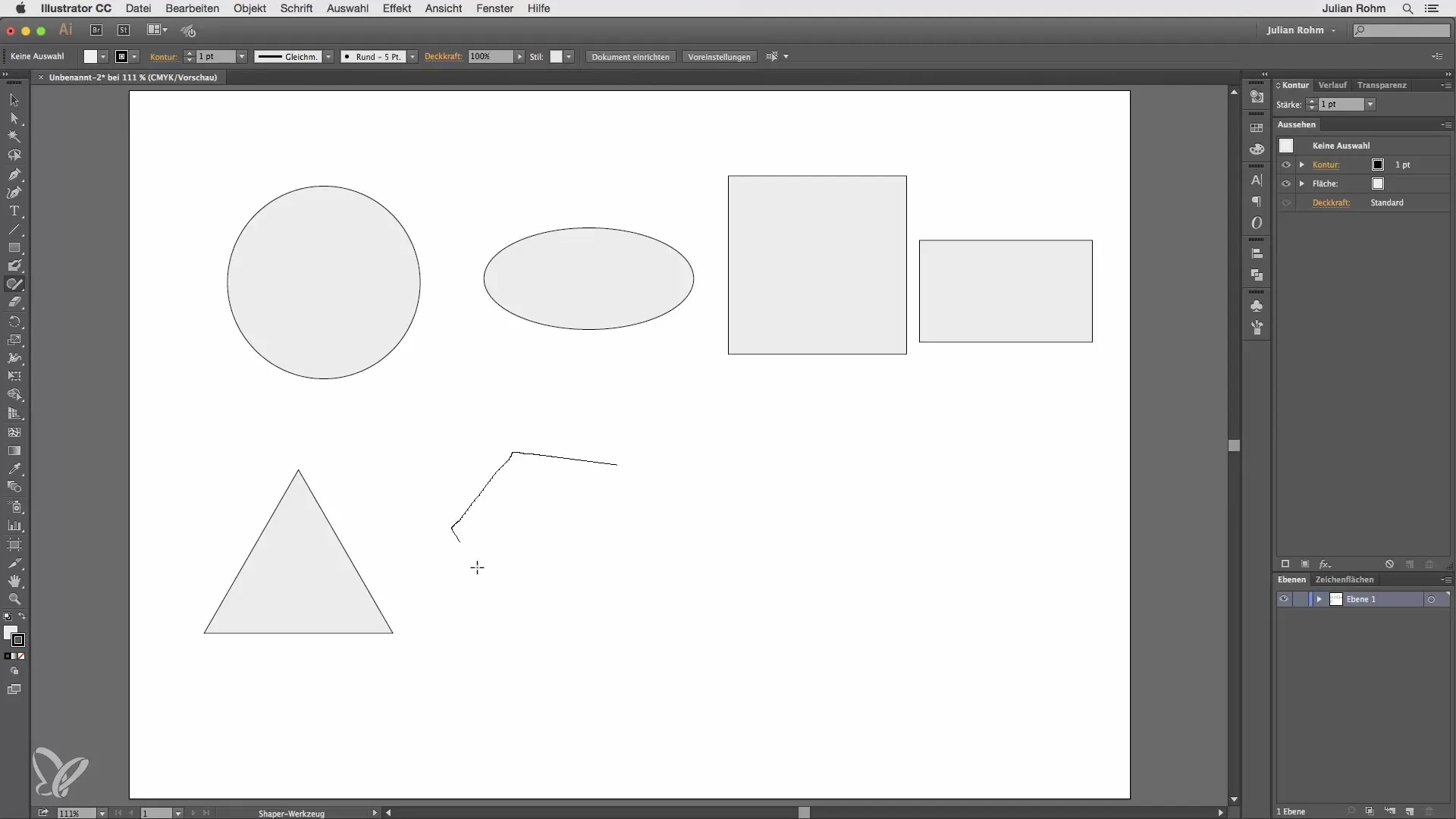
Резюме – Shaper-інструмент в Illustrator: створюйте форми миттєво
Shaper-інструмент в Illustrator є незамінним інструментом для кожного дизайнера, як початківця, так і просунутого. Завдяки своїм інтуїтивним функціям, ви можете легко створювати прості та складні форми і ефективно їх оформлювати. Цей інструмент дозволяє вам бути креативним, не відволікаючись на типові проблеми процесу малювання. Дайте волю своїй фантазії та скористайтеся універсальністю, яку вам пропонує Shaper-інструмент.
Часто задавані питання
Як працює Shaper-інструмент?Shaper-інструмент розпізнає малюнки та перетворює їх у геометричні форми.
Чи можу я створювати складні форми за допомогою Shaper-інструмента?Так, ви також можете швидко створювати складні форми, такі як багатокутники та еліпси.
Що відбудеться, якщо я намалюю перекриті форми?Illustrator надасть вам різні варіанти для редагування цих перекритих областей.
Чи можу я редагувати контури форм?Так, ви можете об'єднувати або заштриховувати контури, залежно від бажаних ефектів.
Як я можу повністю витягнути форму?Закрасьте область навколо форми, і Illustrator видалить перекриті частини.


